Annuncio pubblicitario
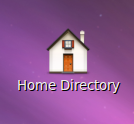 L'altro giorno, stavo spiegando alcuni dei vantaggi di Linux a uno dei miei amici. Sono riuscito a fare abbastanza bene, così tanto che ha deciso di provarci. Poi è arrivata la scelta della distribuzione, ho avuto un Ubuntu Il CD lo ha passato e ha potuto installarlo bene. La prima cosa che mi dice è che non ci sono icone sul desktop? Come dovrei sfogliare i miei file?
L'altro giorno, stavo spiegando alcuni dei vantaggi di Linux a uno dei miei amici. Sono riuscito a fare abbastanza bene, così tanto che ha deciso di provarci. Poi è arrivata la scelta della distribuzione, ho avuto un Ubuntu Il CD lo ha passato e ha potuto installarlo bene. La prima cosa che mi dice è che non ci sono icone sul desktop? Come dovrei sfogliare i miei file?
Alcune distro ti forniscono queste icone sul desktop e altre no. Avere le icone sul desktop potrebbe essere un problema per i fanatici. Dopotutto, il menu Luoghi funziona perfettamente. Tuttavia, immagino che i nuovi utenti vogliano ancora quelle icone sul desktop (i forum di Ubuntu attesterebbero il fatto). Quindi, se stai cercando di ottenere le icone Home, Cestino o Computer sul desktop, è molto semplice. Segui (funziona per tutti Distro basate su Gnome)
Premi Alt + F2, digita gconf-editor nella finestra di dialogo che viene visualizzata e premi Invio.
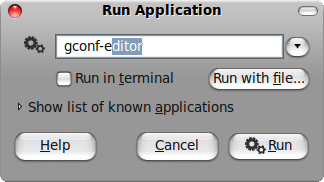
Si aprirà l'Editor di configurazione. Navigare verso App> Nautilus> Desktop.
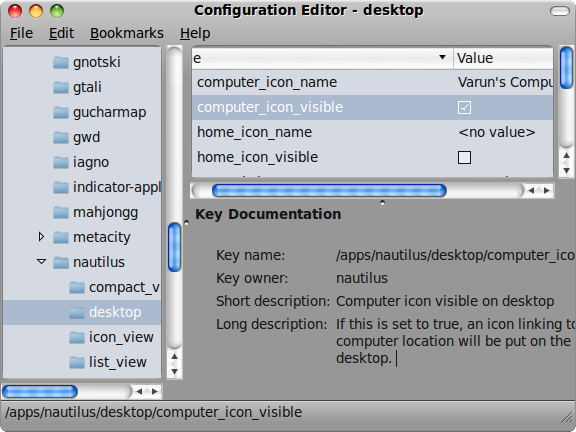
Verso il lato destro, vedrai una serie di opzioni. Posiziona un segno di spunta sulle icone che vuoi vedere visualizzate sul desktop. Qui puoi visualizzare le icone Computer, Home, Cestino e Rete.
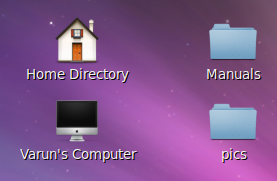
Mentre ci sei, puoi anche armeggiare con i nomi. Se, ad esempio, vuoi cambiare il nome da "Computer" a "Computer di Varun", tutto quello che devi fare è fai doppio clic su computer_icon_name, scegli String come tipo e quindi digita il nome che desideri assegnare esso.

Puoi anche deselezionare l'opzione volume_visibile se non vuoi che le unità montate appaiano sul desktop. Personalmente li odiavo, non avrei mai potuto capire dove apparivano (uno sopra l'altro a volte) e come personalizzare le loro posizioni.
Questo è tutto! Puoi personalizzare facilmente cosa mostrare sul desktop. Mentre sei lì, potresti esaminare altre opzioni con gconf-editor, che fornisce una spiegazione di ogni opzione selezionata, in modo da sapere cosa stai per fare. Nel caso qualcosa vada storto, puoi sempre correggerlo tramite l'editor o usando il gconftool2 comando all'interno del terminale.
Confuso o cristallino? Spara a qualsiasi domanda nei commenti!
Sono Varun Kashyap dall'India. Sono appassionato di computer, programmazione, Internet e tecnologie che li guidano. Amo la programmazione e spesso sto lavorando a progetti in Java, PHP, AJAX ecc.